国际化邮箱
- 宜搭国内版,专业版(出海版)及专属版(出海版)可用
- 宜搭国际版,版本中包含「国际化能力」
支持OutLook邮箱和Gmail邮箱账号,可以在集成自动化和审批流程中使用消息节点,进行邮件发送;
1. 功能简介
宜搭国内版需增加国际化能力扩展模块,国际版自带国际化能力。支持OutLook和Gmail邮箱,可在消息节点中用于邮件发送。
- 新建OutLook邮箱账号需通过获取授权码完成授权。
- 新建Gmail邮箱账号时需填写邮箱账号和授权码并保存。
- 邮件内容可动态接收表单参数或系统默认数据以提高灵活性。
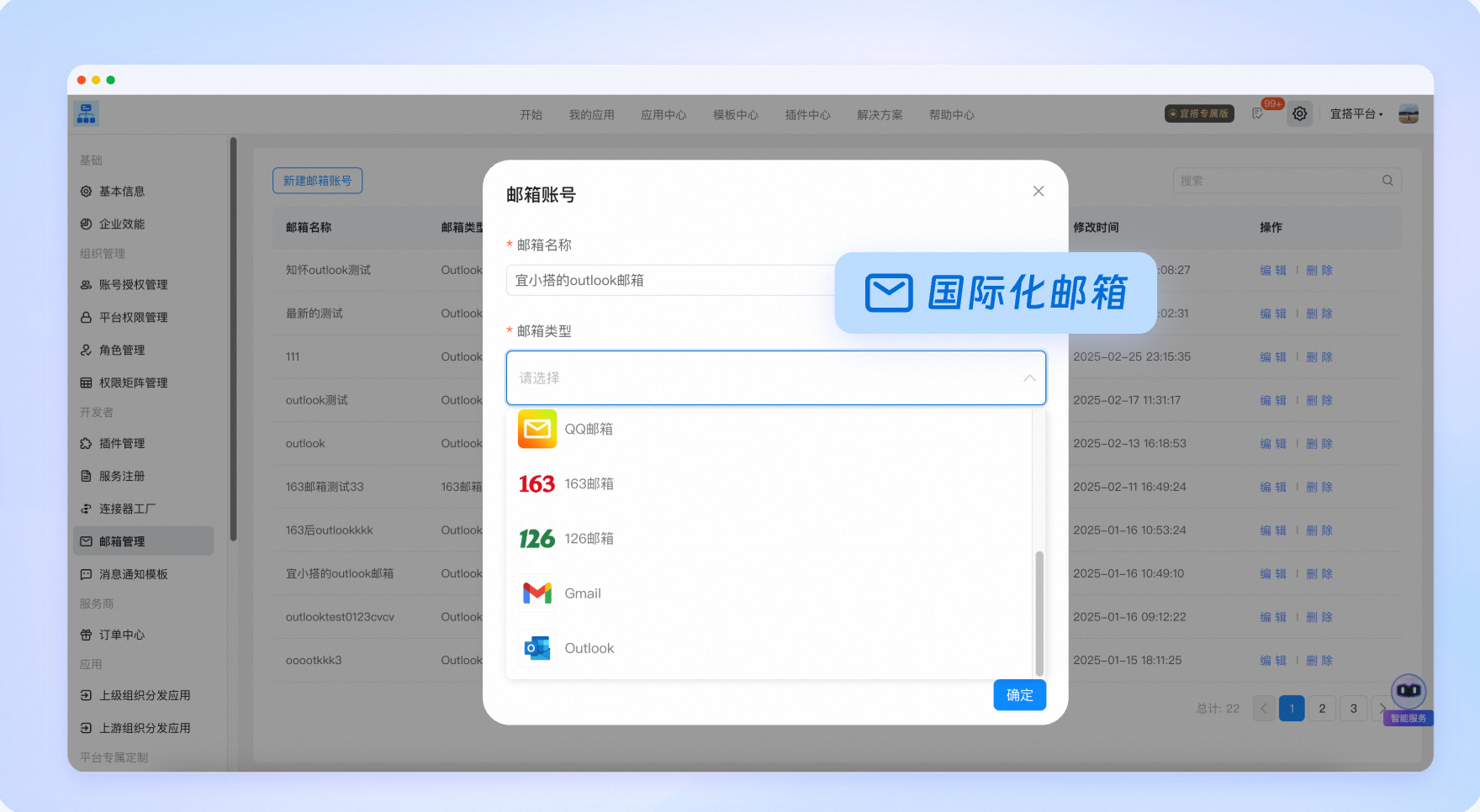
2. 新建邮箱账号
1)入口:点击【平台管理】-点击【邮箱管理】-【新建邮箱账号】。
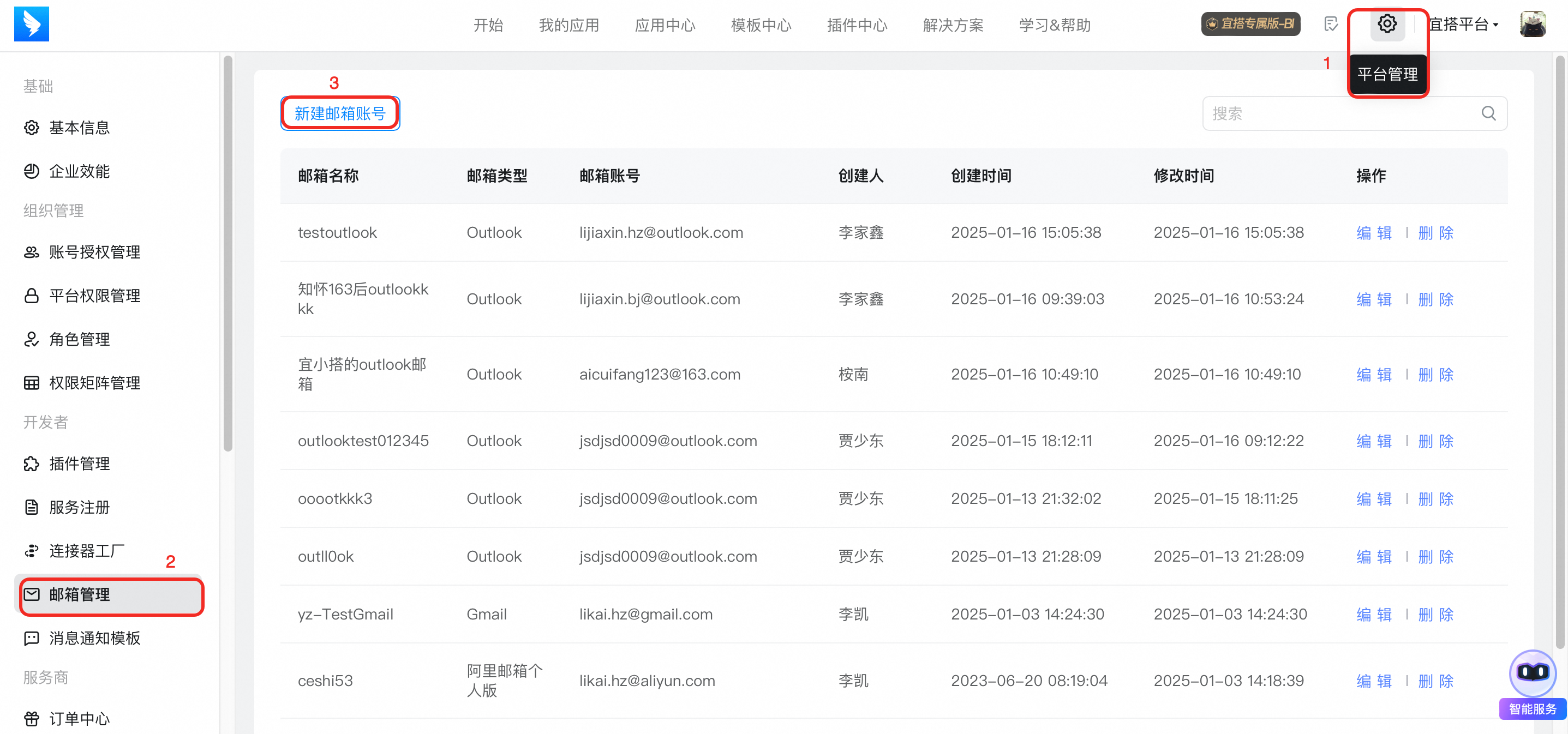
2)填写邮箱名称、选择邮箱类型:可选择OutLook邮箱或Gmail邮箱
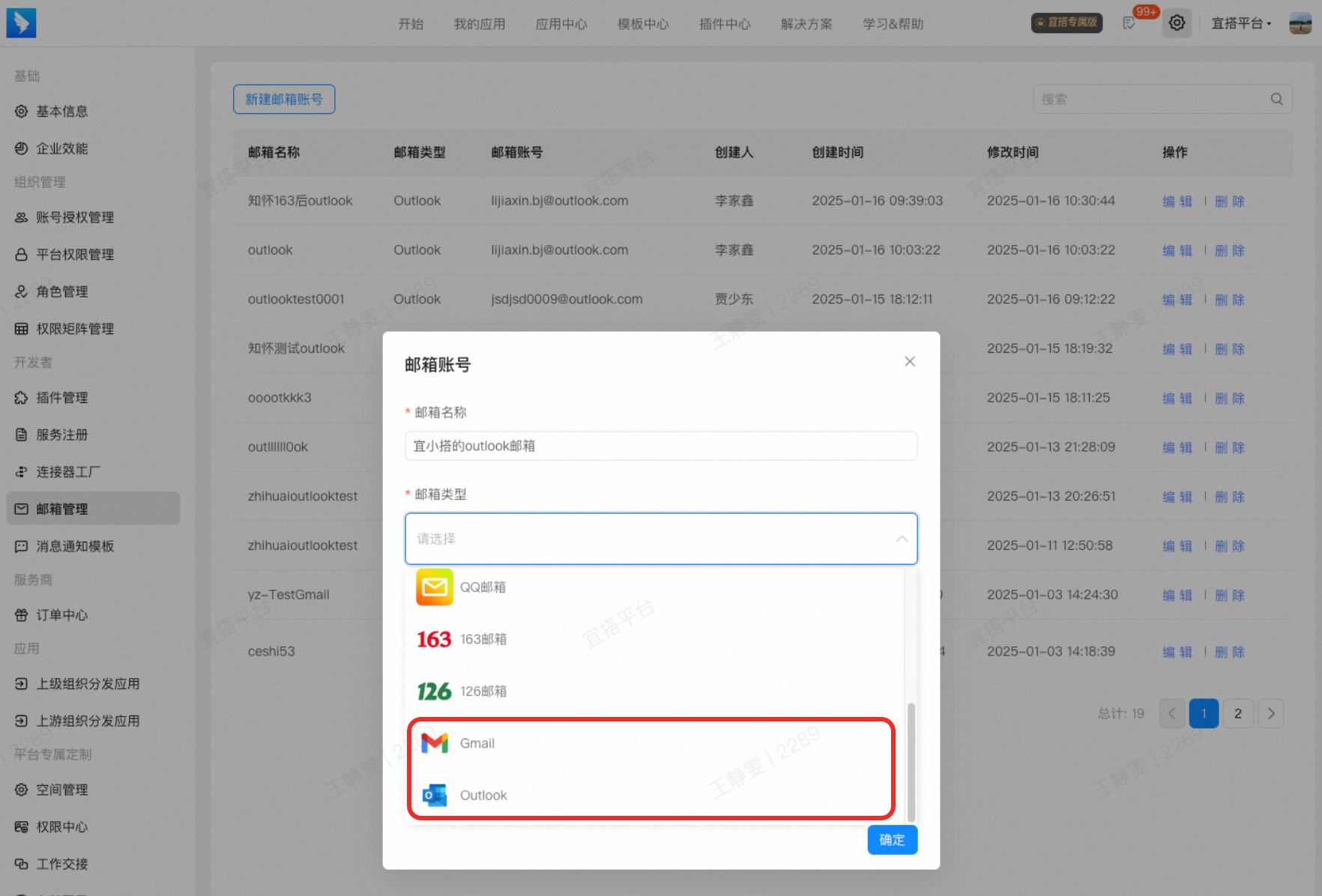
2.1. 新建OutLook邮箱账号
1)若选中OutLook邮箱后,则显示按钮【获取账号和授权码】。
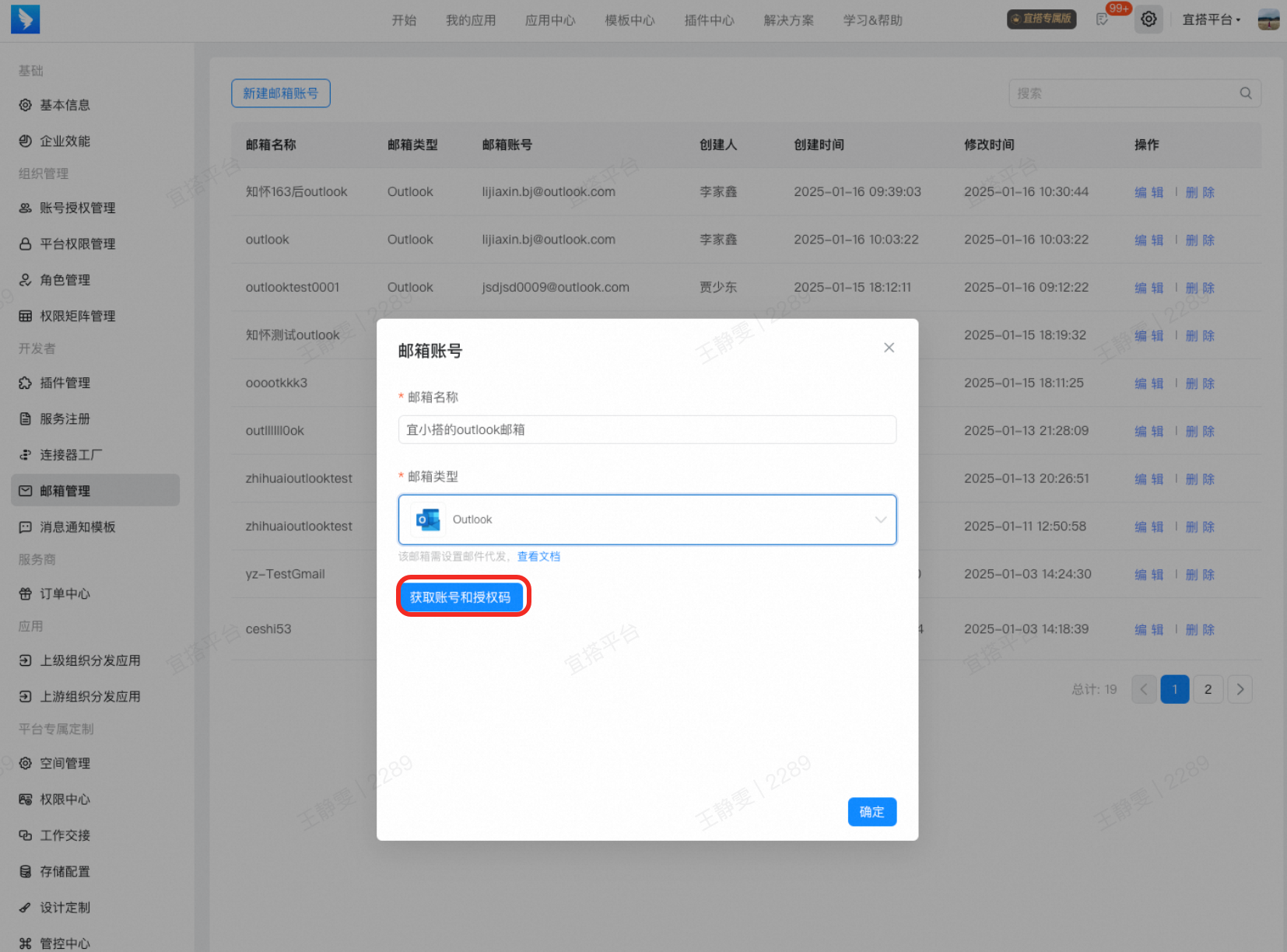
2)点击【获取账号和授权码】按钮,新建Tab页面跳转至OutLook邮箱登录页,根据系统提示接受并完成系统授权登录。
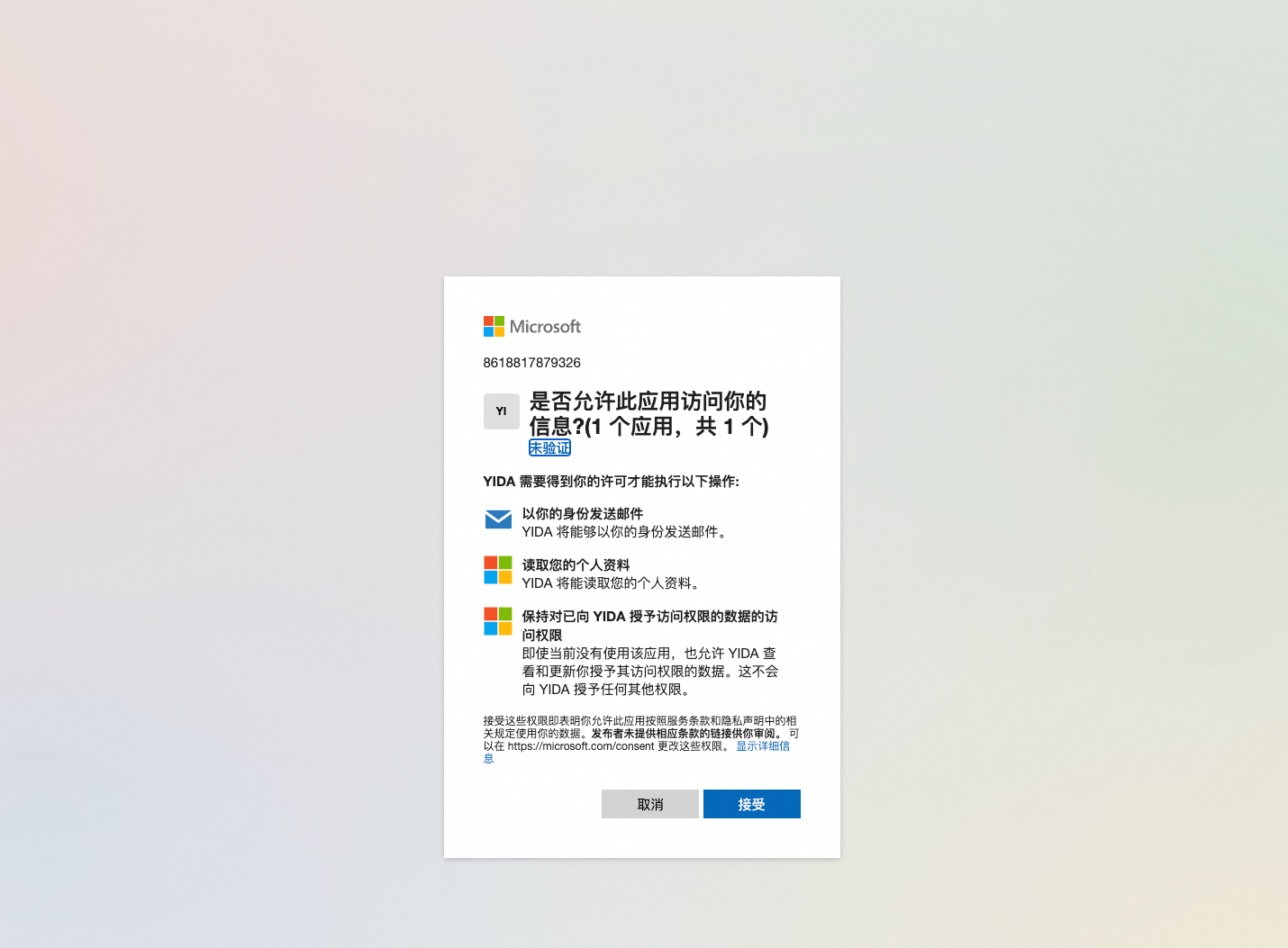
3)授权成功后,点击【回到邮箱账号新增页面】
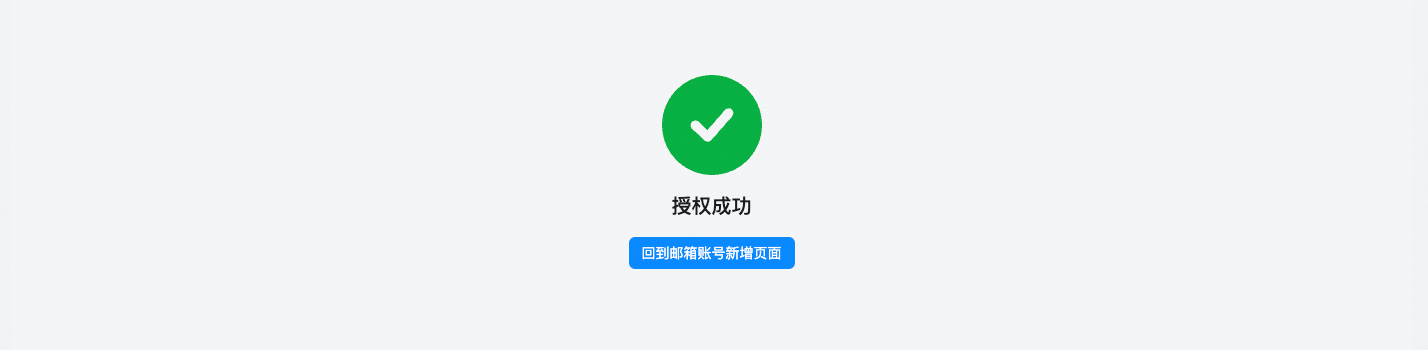
4)返回邮箱账号新增页面时,可看到此时弹窗中已经显示当前的邮箱账号,并且下方显示【授权成功】,点击确定即操作完成。
注意:OutLook邮箱账号的授权有效期一般为90天,请注意授权到期后及时重新操作授权,否则可能导致邮件发送失败
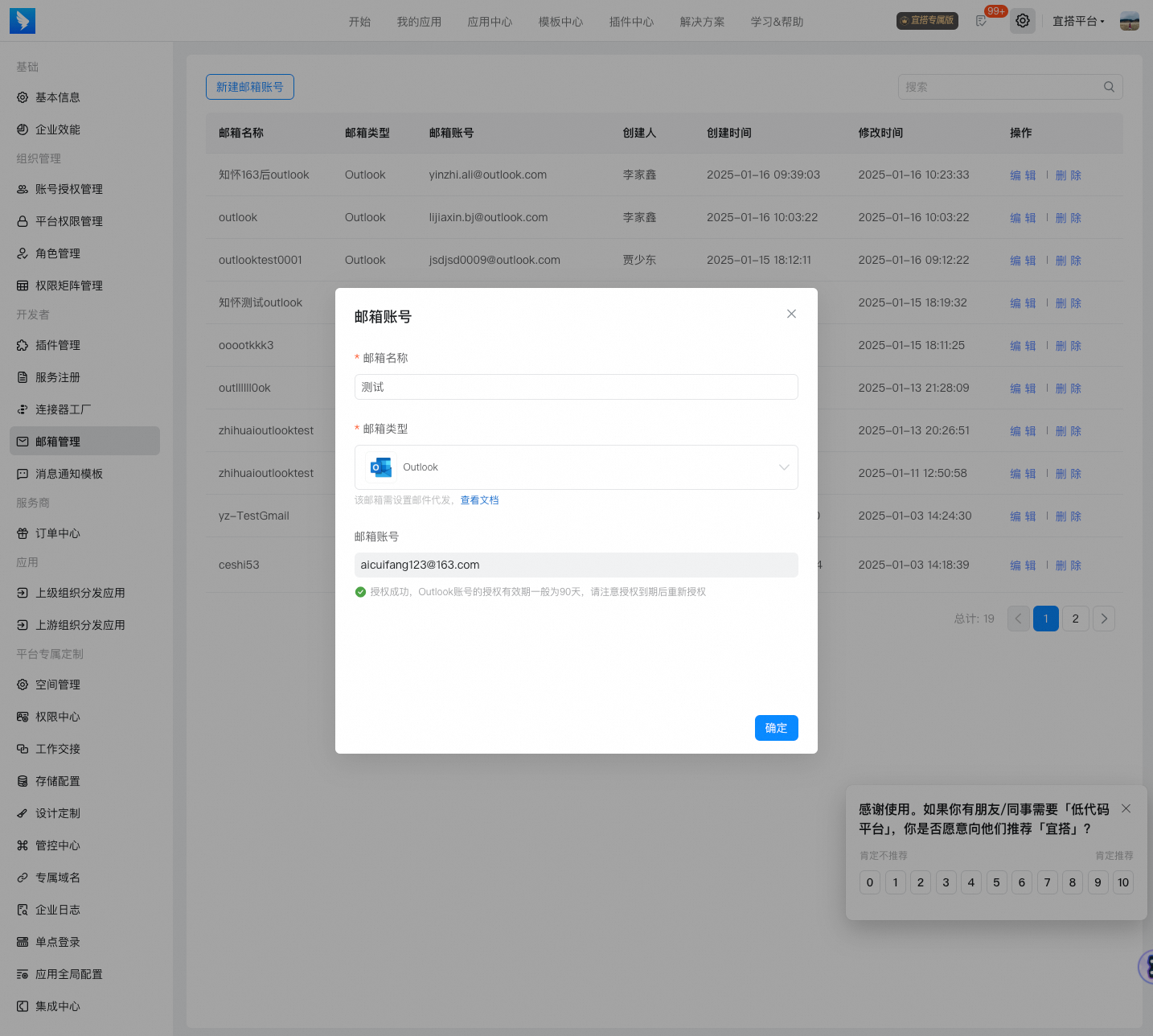
2.2. 新建Gmail邮箱账号
若选择Gmail邮箱,则需填写邮箱账号、授权码,具体获取方式见下节。
点击保存,完成新建邮箱账号。
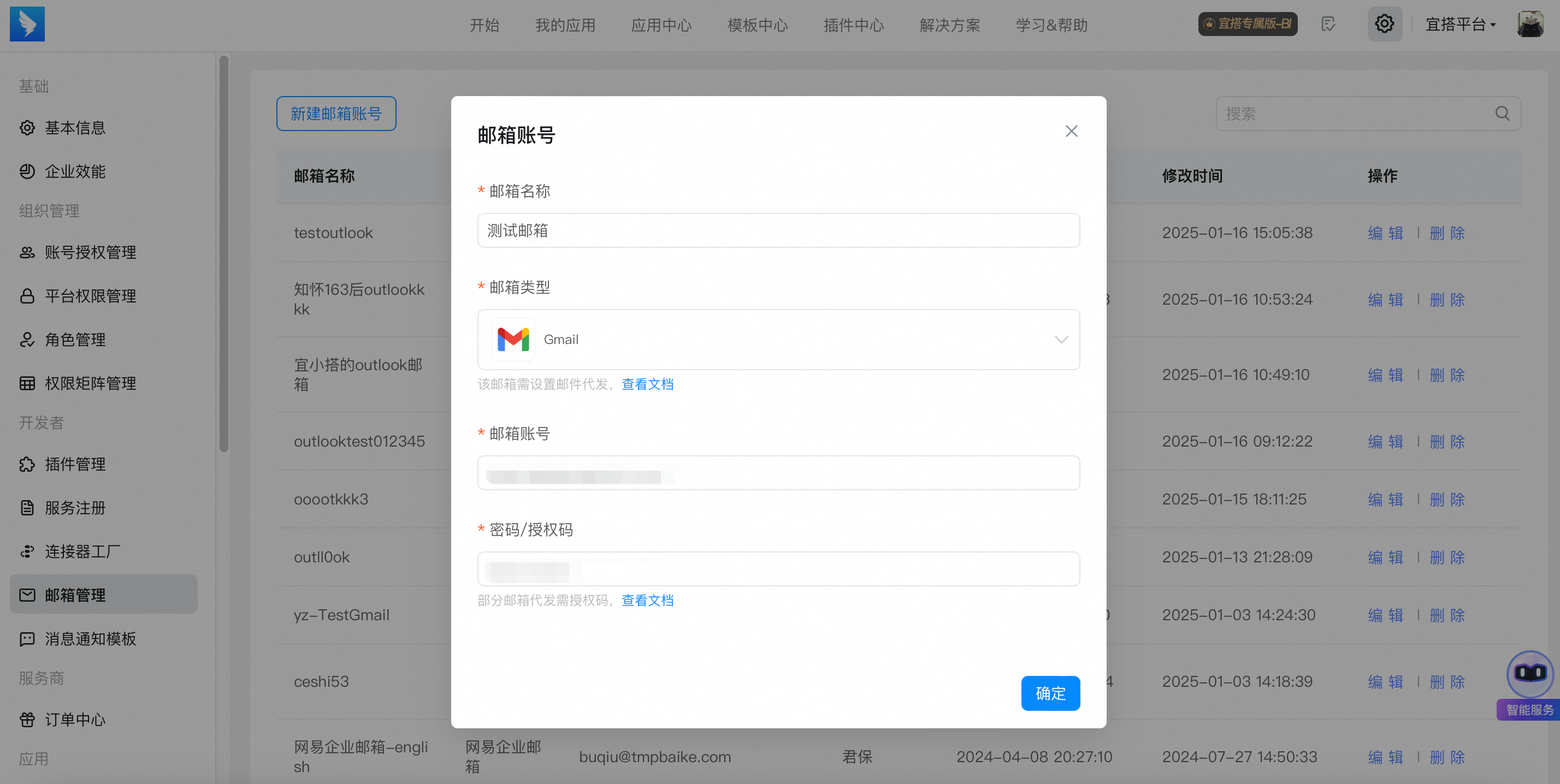
2.3. 获取Gmail授权码步骤
1、打开谷歌邮箱:https://mail.google.com/mail/u/0/#settings/fwdandpop。
2、点击设置-查看所有设置。
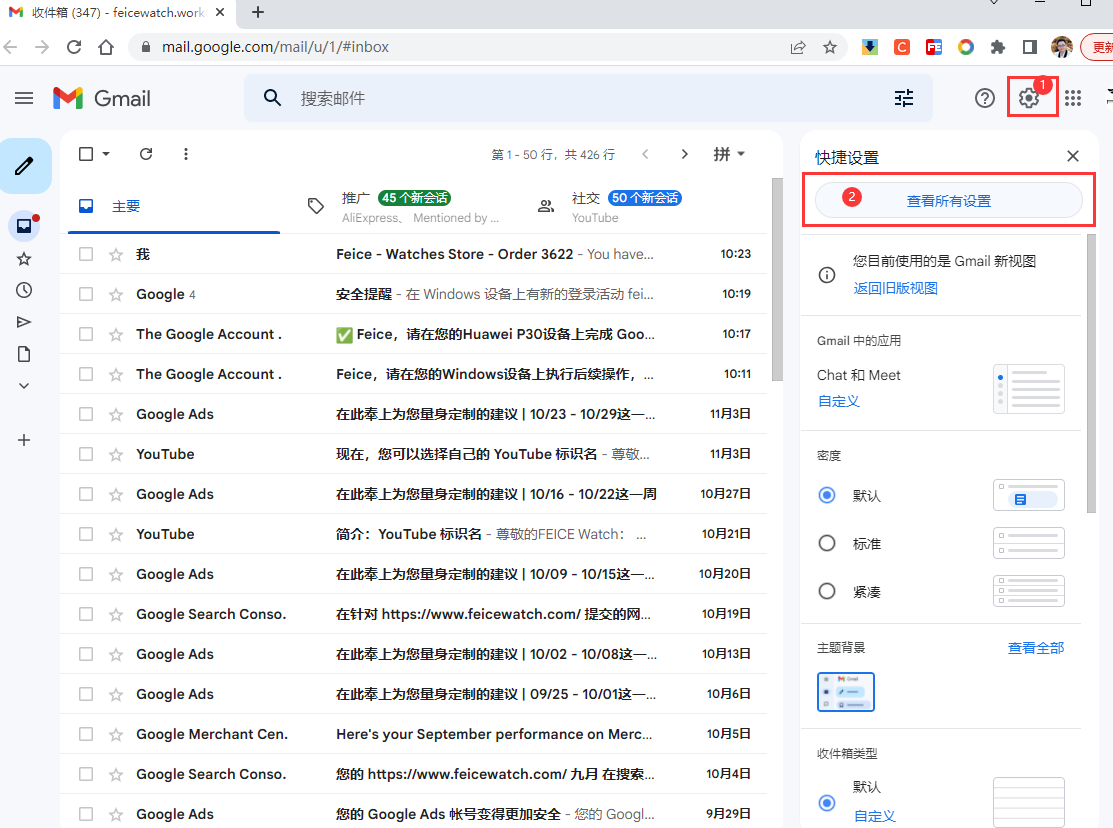
3、进入“转发和 POP/IMAP”,启用 IMAP。
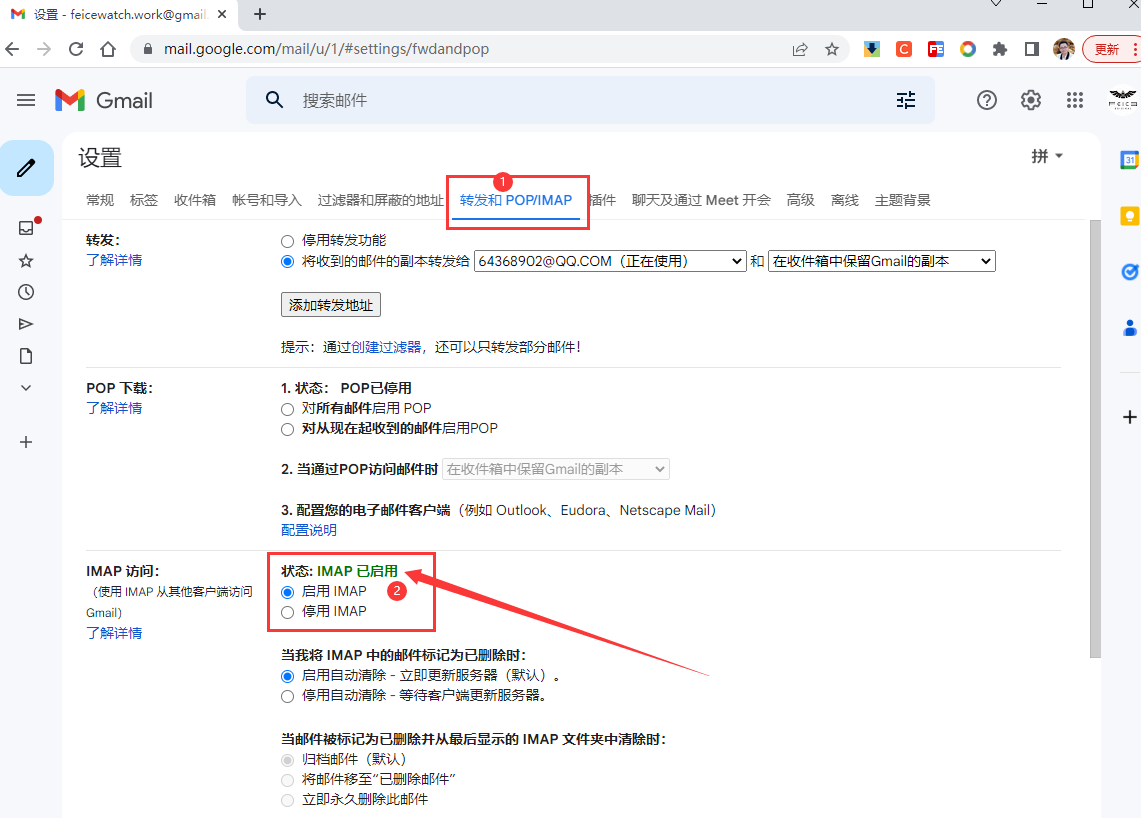
4、点击“右上角Logo” => “管理您的google账号”。
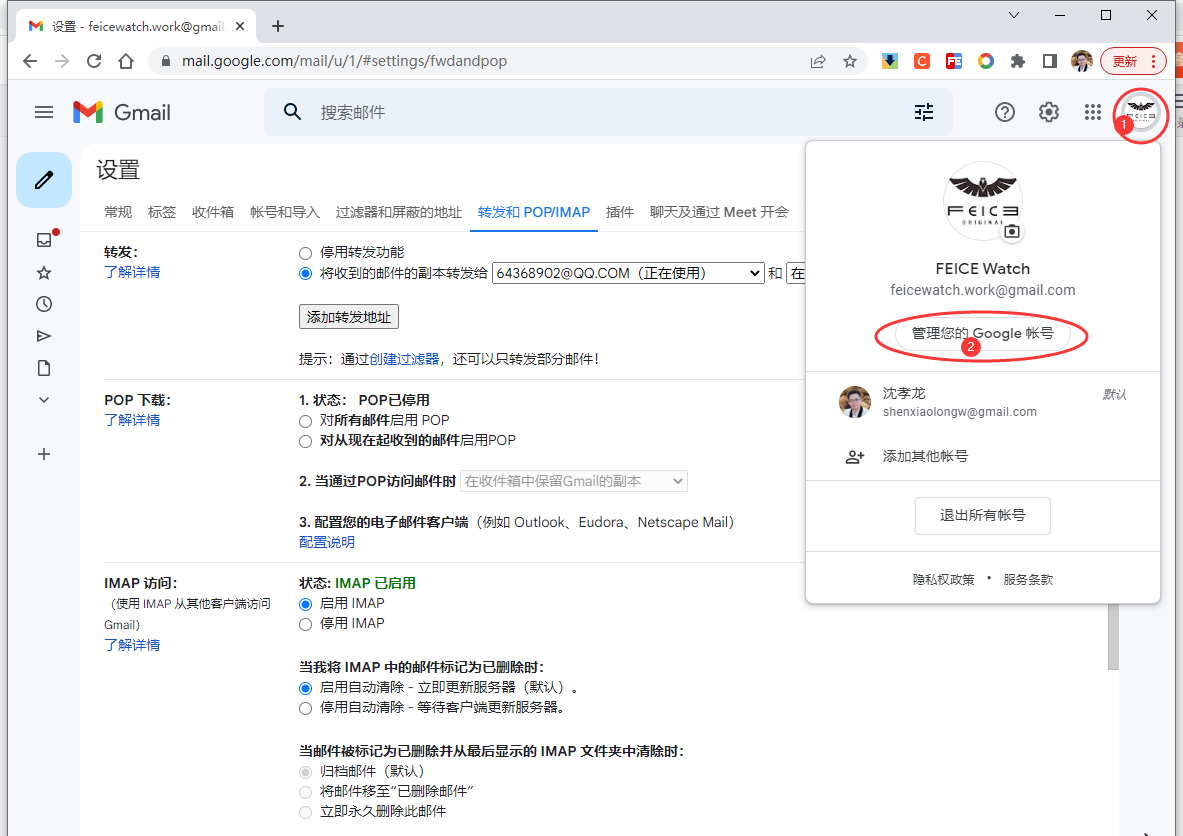
5、在回到“管理您的google账号”,设置应用专用密码(即为授权码)。

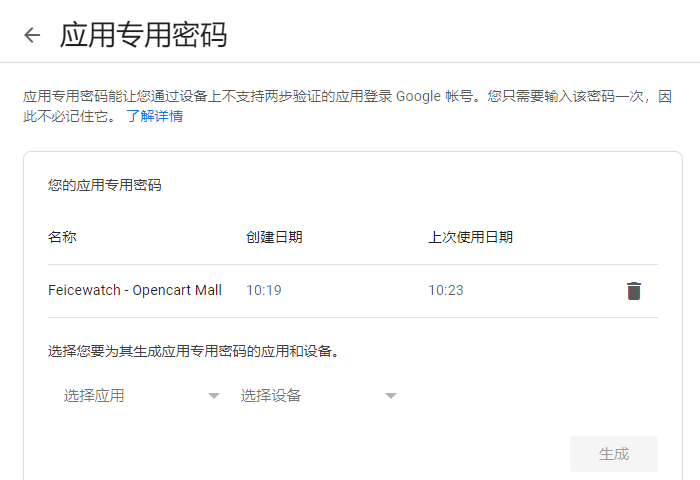
6、生成专用密码(即为授权码),复制并应用到邮箱列表。
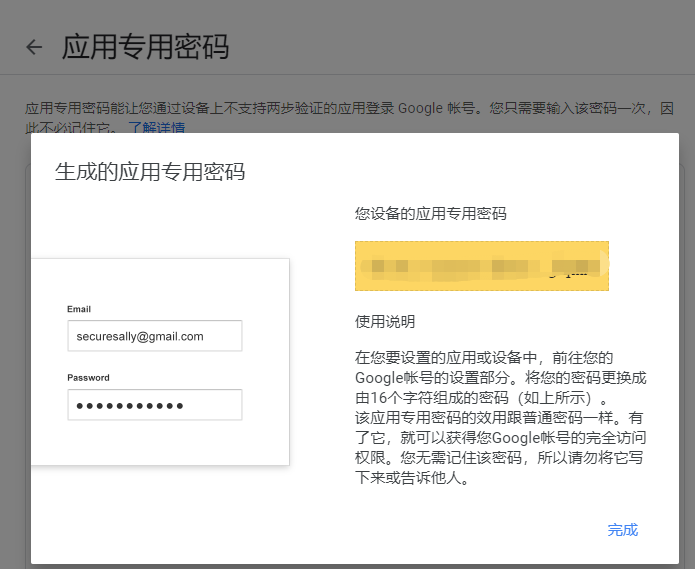
3. 使用邮箱
3.1. 在集成自动化流中使用
1)入口:我的应用或全部应用,点击进入应用,选择集成&自动化。
2)进入集成自动化页面,添加【发送邮件】节点,右侧配置节点信息,发件人邮箱账号选择OutLook邮箱/Gmail邮箱账号。
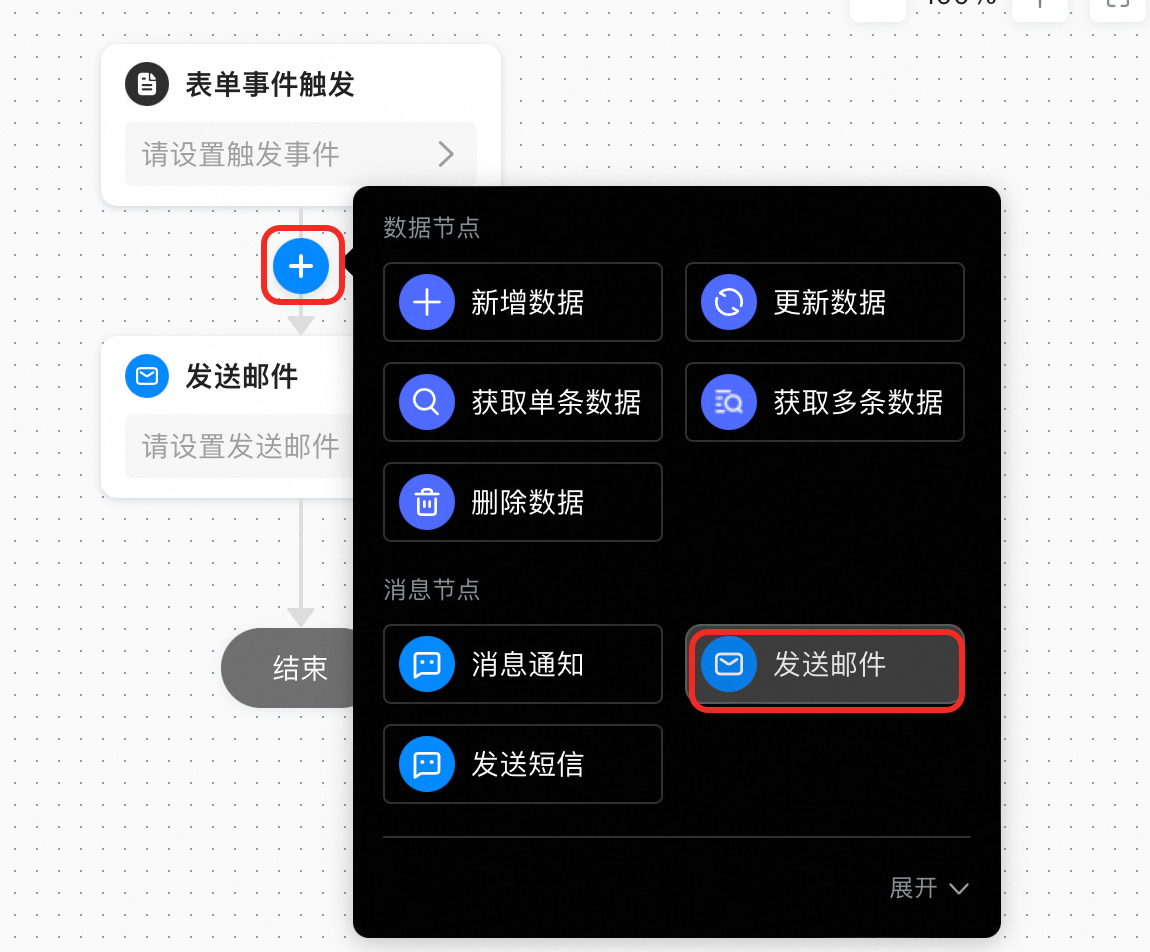
点击【账号管理】按钮,跳转至【邮箱管理页面】,此处可查阅1.1及1.2内容。
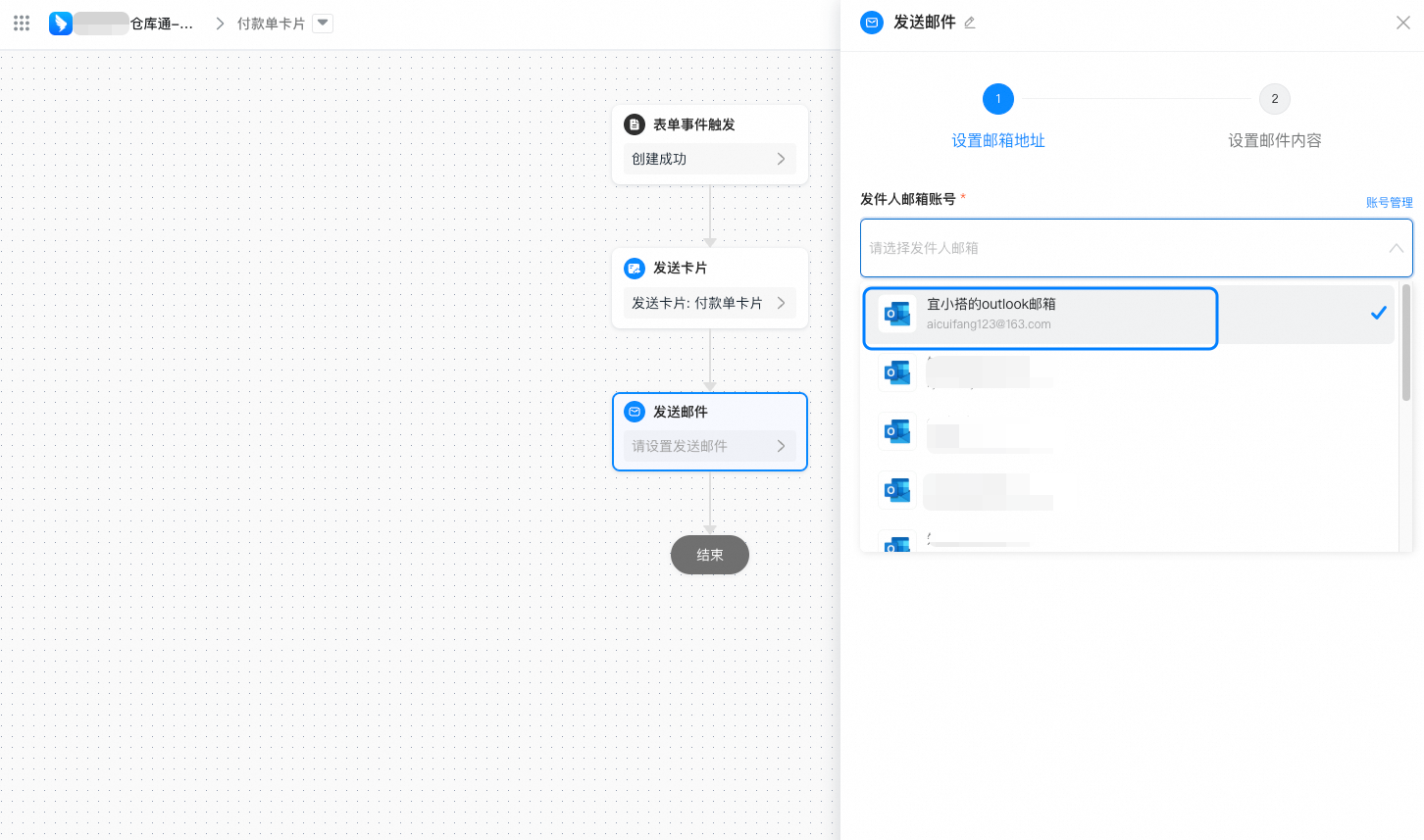
3)输入收件人邮箱,或点击【插入字符】,可选择当前表单提交后的参数数据或者系统默认字段数据。
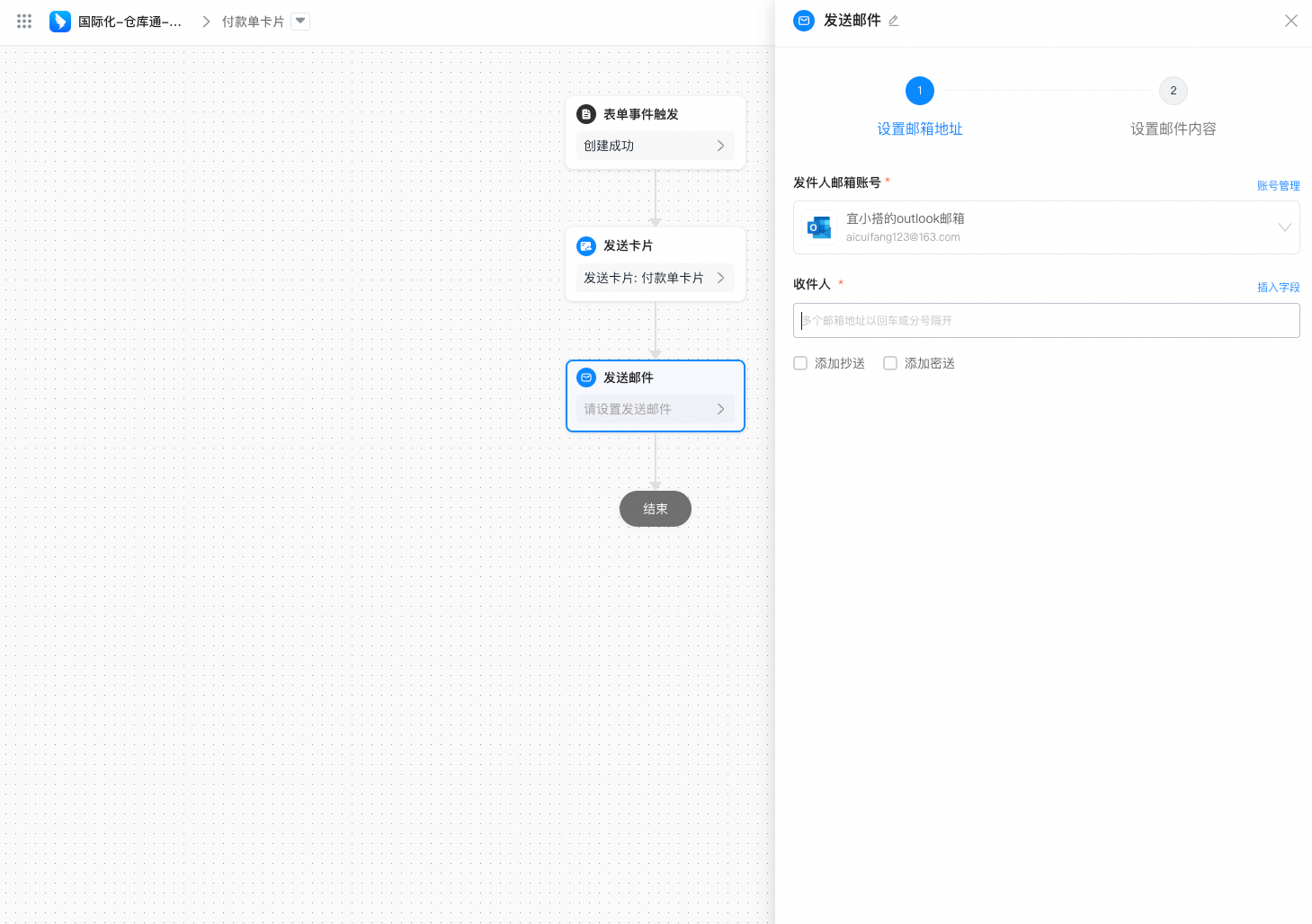
4)设置邮箱内容,输入主题、内容,点击保存,点击发布集成自动化即可进行该流程测试。
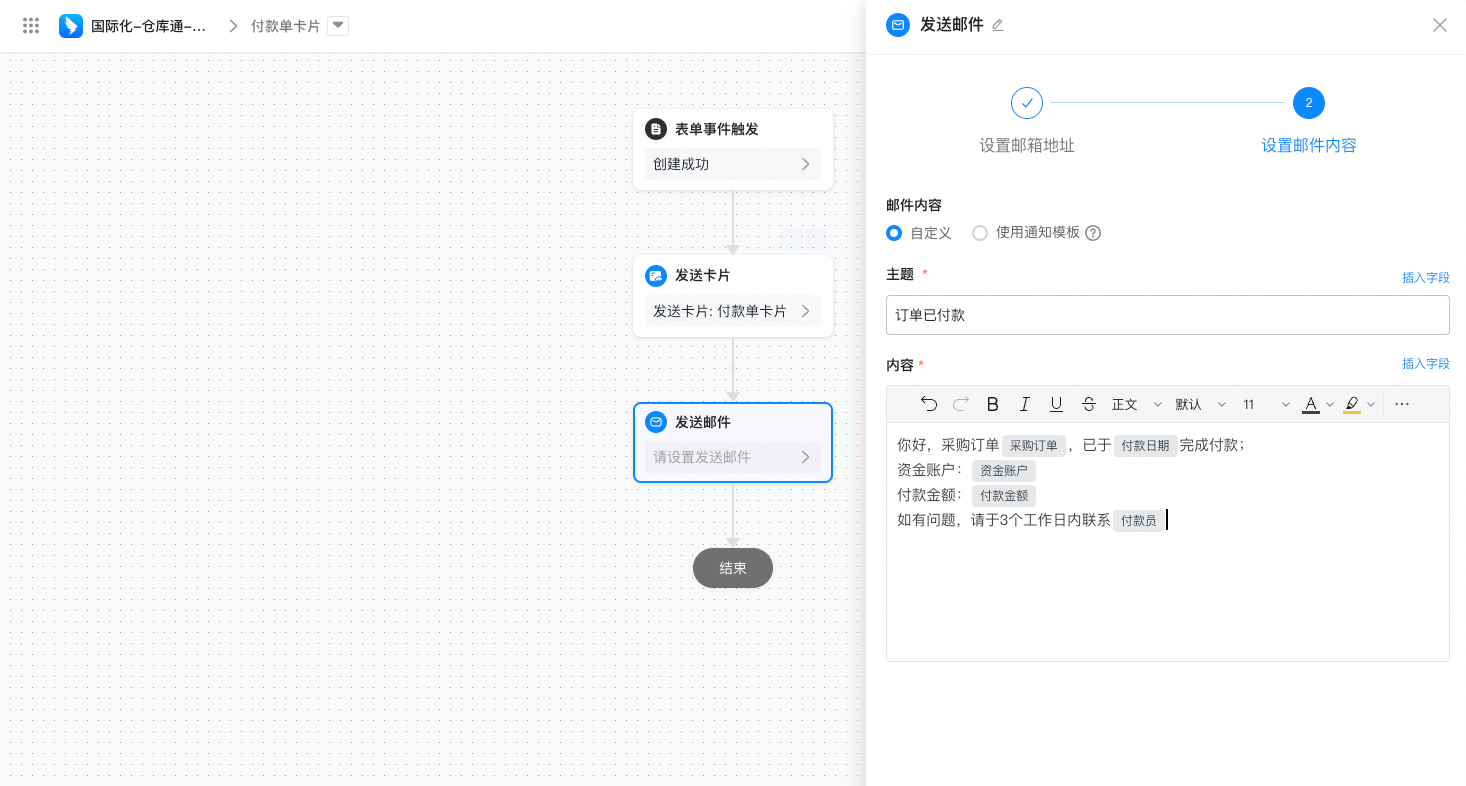
3.2. 在审批流中使用
1)入口:我的应用或全部应用,点击进入应用,新建流程表单。
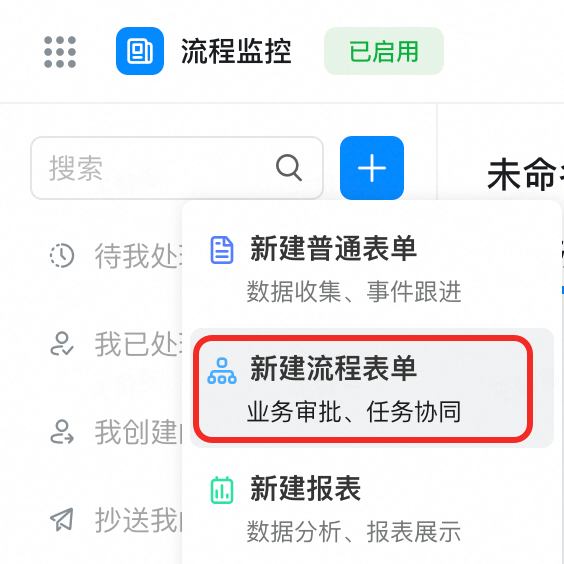
2)进入流程表单-流程设计,添加【发送邮件】节点,右侧配置节点信息,发件人邮箱账号选择OutLook邮箱/Gmail邮箱账号。点击【账号管理】按钮,跳转至【邮箱管理页面】,此处可查阅1.1及1.2内容。
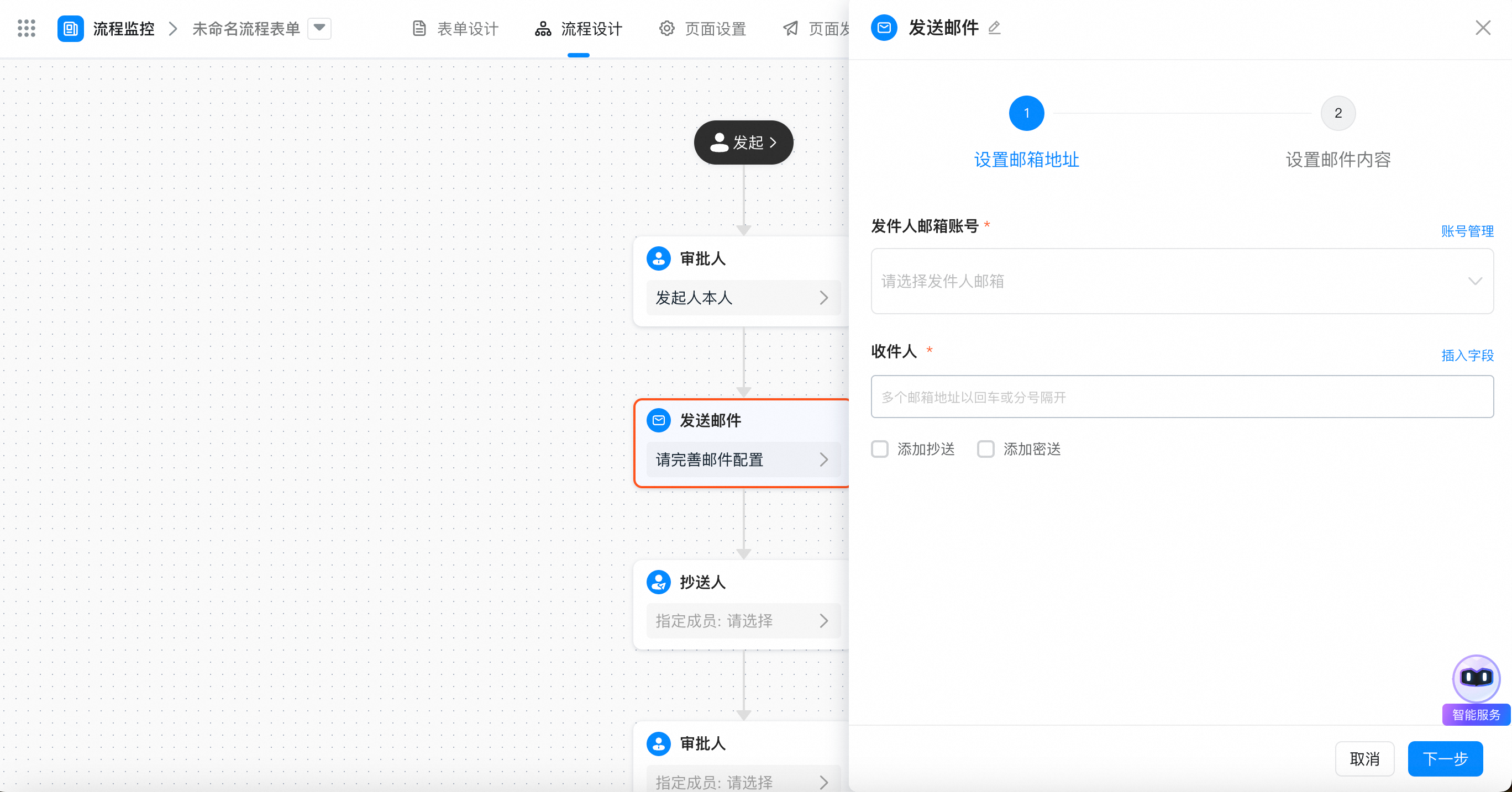
3)输入收件人邮箱,或点击【插入字符】,可选择当前表单提交后的参数数据或者系统默认字段数据。
4)设置邮箱内容,输入主题、内容,点击保存,点击发布集成自动化即可进行该流程测试。